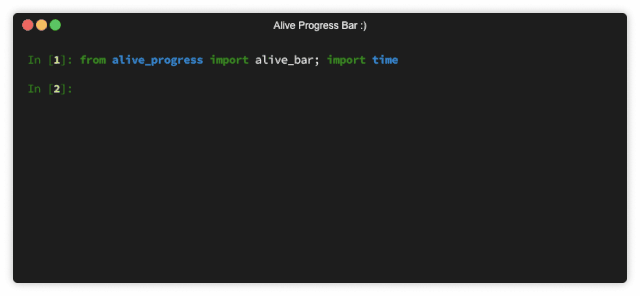
如果你之前没用过进度条,八成是觉得它会增加不必要的复杂性或者很难维护,其实不然。要加一个进度条其实只需要几行代码。在这几行代码中,我们可以看看如何在命令行脚本以及 PySimpleGUI UI 中添加进度条。

下文将介绍 4 个常用的 Python 进度条库:
Progress
第一个要介绍的 Python 库是 Progress。
你只需要定义迭代的次数、进度条类型并在每次迭代时告知进度条。
import timefrom progress.bar
import IncrementalBarmylist = [1,2,3,4,5,6,7,8]
bar = IncrementalBar( Countdown , max = len(mylist)) for item in mylist:
bar.next() time.sleep(1) bar.finish()
Progress 实现的进度条效果如下:

Progressbar 的增量进度条
如果你不喜欢该进度条的格式,还可以从以下格式中挑选:
ProgressBar 支持的进度条类型。
相关文档:https://pypi.org/project/progress/1.5/
tqdm
下面我们看一下 tqdm 库。
和之前见过的库差不多,这两行代码也非常相似,在设置方面有一点点不同:
import timefrom tqdm
import tqdmmylist = [1,2,3,4,5,6,7,8] for i in tqdm(mylist):
time.sleep(1)
tqdm 实现的进度条效果如下:

这个进度条也提供了几种选项。
相关文档:https://tqdm.github.io/
Alive Progress
顾名思义,这个库可以使得进度条变得生动起来,它比原来我们见过的进度条多了一些动画效果。
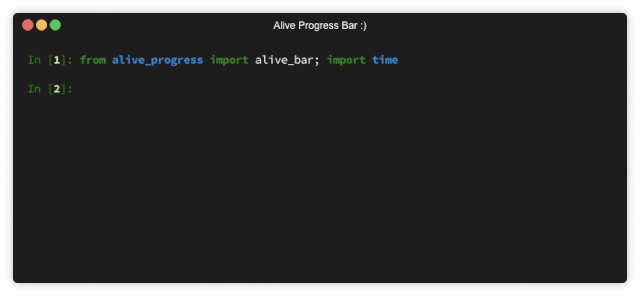
从代码角度来说比较相似:
from alive_progress import alive_barimport timemylist = [1,2,3,4,5,6,7,8]
with alive_bar(len(mylist)) as bar:
for i in mylist: bar() time.sleep(1)
进度条的外观和预期差不多:

这种进度条有一些与众不同的功能,使用起来会比较有趣,功能详情可见项目:https://github.com/rsalmei/alive-progress
PySimpleGUI
用 PySimpleGUI 得到图形化进度条
我们可以加一行简单的代码,在命令行脚本中得到图形化进度条。
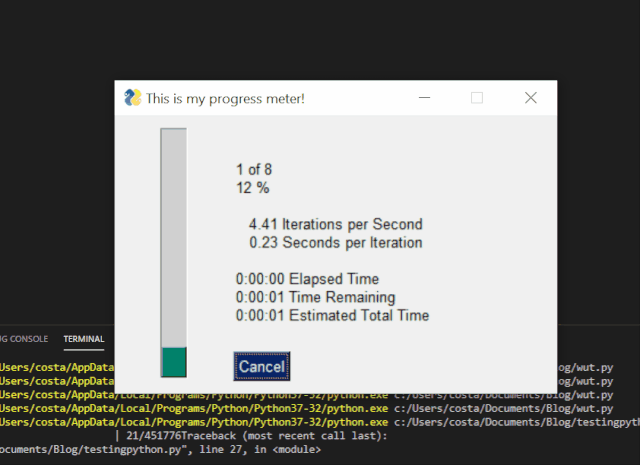
为了实现上述内容,我们需要的代码是:
import PySimpleGUI as sgimport
timemylist = [1,2,3,4,5,6,7,8]
for i, item in enumerate(mylist): sg.one_line_progress_meter( This is my progress meter! , i+1, len(mylist), -key- ) time.sleep(1)
PySimpleGUI 应用程序中的进度条
项目作者之前曾经在 GitHub 上讨论过「如何快速启动 Python UI,然后使用 UI 创建比较工具」。在这个项目里,作者还讨论了一下如何集成进度条。
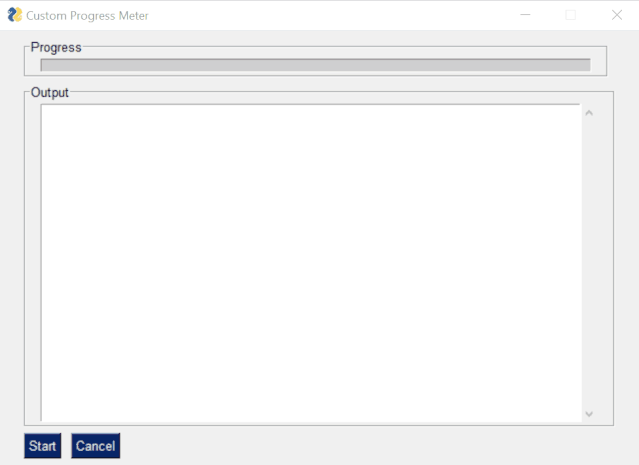
代码如下:
import PySimpleGUI as sgimport
timemylist = [1,2,3,4,5,6,7,8]
progressbar = [ [sg.ProgressBar(len(mylist), orientation= h , size=(51, 10), key= progressbar )]] outputwin = [ [sg.Output(size=(78,20))]] layout = [ [sg.Frame( Progress ,layout= progressbar)], [sg.Frame( Output , layout = outputwin)], [sg.Submit( Start ),sg.Cancel()]] window = sg.Window( Custom Progress Meter , layout) progress_bar = window[ progressbar ] while True: event, values = window.read(timeout=10)
if event == Cancel or event is None:
break elif event == Start : for i,item in enumerate(mylist): print(item) time.sleep(1) progress_bar.UpdateBar(i + 1)window.close()
没错,在 Python 脚本中使用进度条只需要几行代码,一点也不复杂。有了进度条,以后也不用再猜测脚本运行地怎么样了。
如果你觉得文章还不错,请大家 点赞、分享、留言 下,因为这将是我持续输出更多优质文章的最强动力!
如果想要系统学习Python、Python问题咨询,或者考虑做一些工作以外的副业,都可以扫描二维码添加微信,围观朋友圈一起交流学习。


我们还为大家准备了Python资料和副业项目合集,感兴趣的小伙伴快来找我领取一起交流学习哦!
关于Python学习指南
学好 Python 不论是就业还是做副业赚钱都不错,但要学会 Python 还是要有一个学习规划。最后给大家分享一份全套的 Python 学习资料,给那些想学习 Python 的小伙伴们一点帮助!
包括:Python激活码+安装包、Python web开发,Python爬虫,Python数据分析,人工智能、自动化办公等学习教程。带你从零基础系统性的学好Python!
👉Python所有方向的学习路线👈
Python所有方向路线就是把Python常用的技术点做整理,形成各个领域的知识点汇总,它的用处就在于,你可以按照上面的知识点去找对应的学习资源,保证自己学得较为全面。(全套教程文末领取)

👉Python学习视频600合集👈
观看零基础学习视频,看视频学习是最快捷也是最有效果的方式,跟着视频中老师的思路,从基础到深入,还是很容易入门的。

温馨提示:篇幅有限,已打包文件夹,获取方式在:文末
👉Python70个实战练手案例&源码👈
光学理论是没用的,要学会跟着一起敲,要动手实操,才能将自己的所学运用到实际当中去,这时候可以搞点实战案例来学习。

👉Python大厂面试资料👈
我们学习Python必然是为了找到高薪的工作,下面这些面试题是来自阿里、腾讯、字节等一线互联网大厂最新的面试资料,并且有阿里大佬给出了权威的解答,刷完这一套面试资料相信大家都能找到满意的工作。


👉Python副业兼职路线&方法👈
学好 Python 不论是就业还是做副业赚钱都不错,但要学会兼职接单还是要有一个学习规划。

👉 这份完整版的Python全套学习资料已经上传,朋友们如果需要可以扫描下方CSDN官方认证二维码或者点击链接免费领取【保证100%免费】






















 1847
1847

 被折叠的 条评论
为什么被折叠?
被折叠的 条评论
为什么被折叠?








